Unterschiedliche Hintergrundbilder pro Android-Startbildschirm einstellen
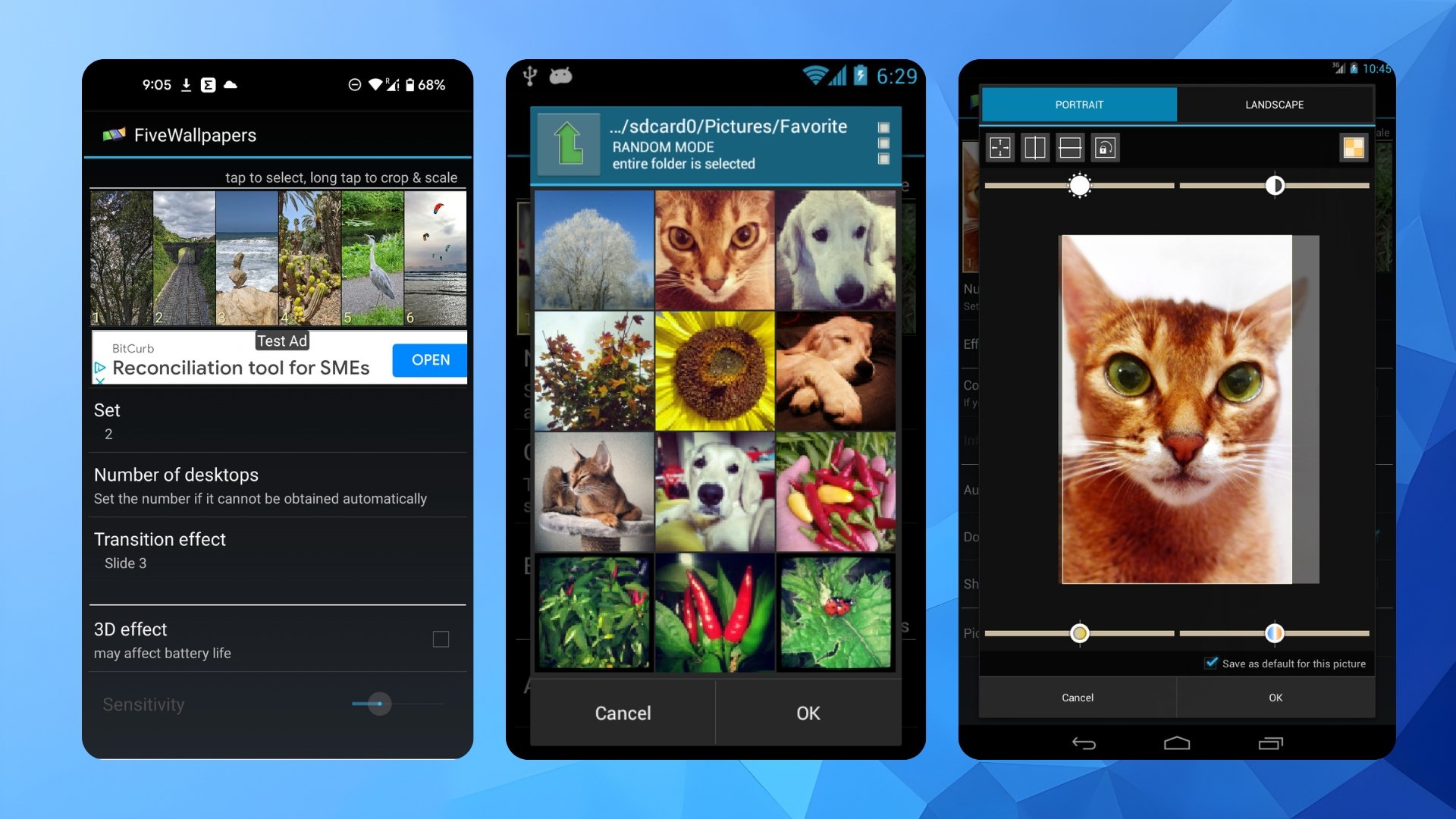
Warum das sinnvoll ist
Android lebt von Anpassung. Mehrere Hintergrundbilder pro Startbildschirm helfen dir, Ordnung zu schaffen und Funktionen visuell zu trennen: Widgets auf einer Seite, häufig genutzte Apps auf einer anderen, Alben oder Produktivitätstools auf einer dritten. Das erhöht die Auffindbarkeit von Inhalten und macht das Gerät persönlicher.
Wichtiger Begriff: Startbildschirm — die Seiten, die du durch Wischen erreichst; Sperrbildschirm — der Bildschirm, den du siehst, wenn das Gerät gesperrt ist.
Übersicht der besten Apps
- FiveWallpapers: Viel Anpassung, Effekte und Gesten.
- Multiple Picture Wallpaper: Minimalistisch, funktioniert als Live-Hintergrund.
Beide Apps sind im Google Play Store verfügbar. Welche du wählst, hängt von deinem Bedarf an Steuerung, Performance und Kompatibilität mit deinem Launcher ab.
FiveWallpapers
FiveWallpapers ist eine populäre Option mit vielen Anpassungsmöglichkeiten. Ich nutze sie regelmäßig. Die App erlaubt:
- Ein Bild für jede Startbildschirm-Seite zu setzen.
- Bilder aus Galerie, Kamera oder ganzen Ordnern zu verwenden.
- Manuelle Festlegung der Anzahl an Startbildschirmseiten.
- Helligkeit, Kontrast, Farbkorrektur, Zuschneiden und Drehen.
- Übergangseffekte und automatische Wechsel.
- Wechsel per Doppeltipp oder Schütteln.
Die App kann gelegentlich abstürzen, lief in meinen Tests aber meist stabil. Sie beansprucht nur moderat Ressourcen, ist aber wie bei jeder Live-Hintergrund-Lösung abhängig von Bildauflösung und Gerät.
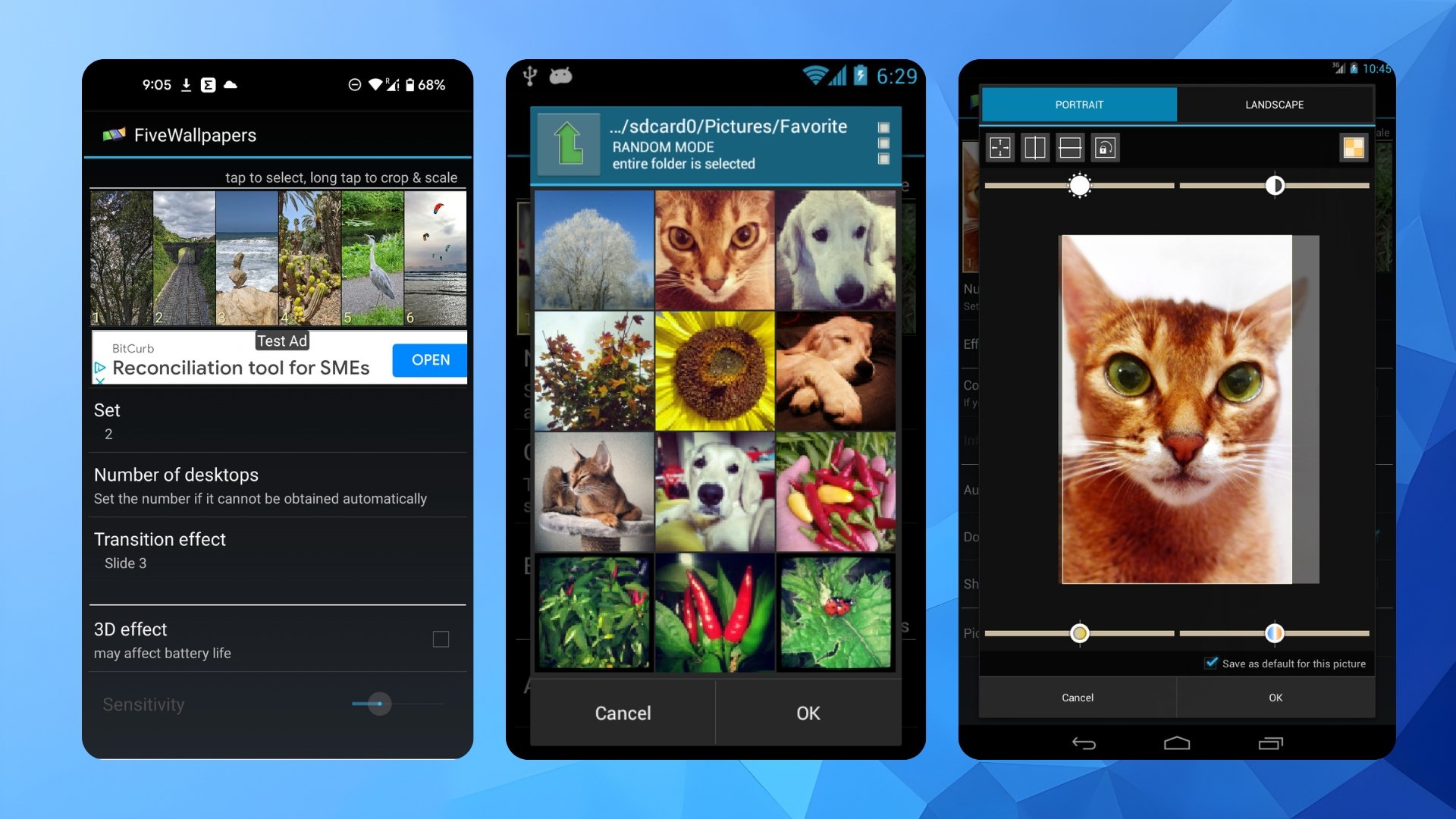
Schritt-für-Schritt: FiveWallpapers einrichten
- Öffne den Google Play Store und lade FiveWallpapers herunter.
- Installiere die App und öffne sie.
- Erteile die Zugriffsberechtigung auf Fotos/Medien, wenn die App danach fragt.
- Tippe auf Set wallpaper.
- Wähle Home screen oder Home screen and lock screen. Wähle Home screen, wenn nur die Startbildschirme betroffen sein sollen.
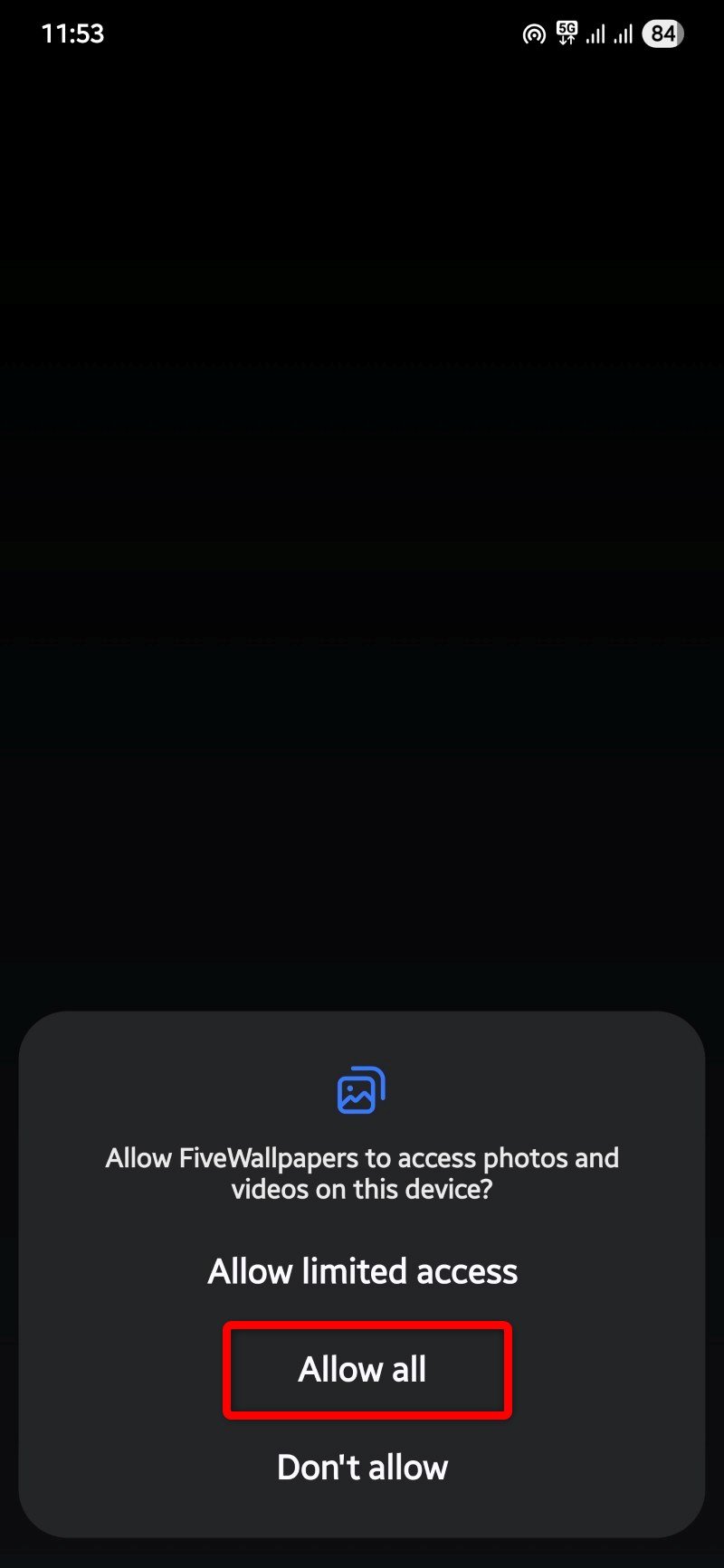
- Tippe auf Number of desktops und stelle die Anzahl deiner Startbildschirmseiten ein. Auf manchen Geräten wird die Anzahl automatisch erkannt.
- Tippe nacheinander auf jede Bildvorschau oben und wähle das gewünschte Foto aus deiner Galerie oder einem Ordner.
- Halte ein Vorschaubild lang gedrückt, um Bildbearbeitung zu öffnen: Helligkeit, Kontrast, Zuschneiden oder Ausrichten.
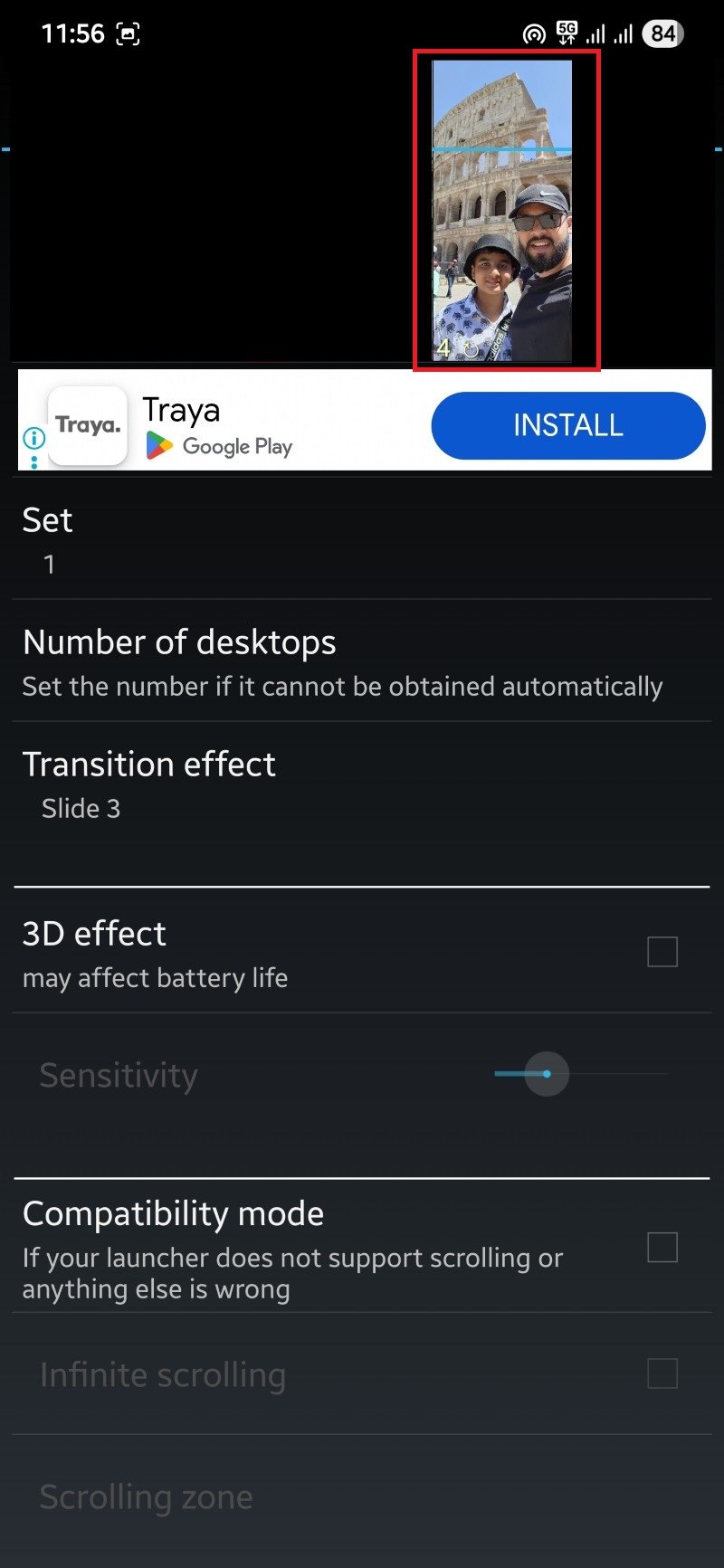
- In den Einstellungen kannst du zusätzliche Optionen anpassen:
- Transition effect: Übergangseffekt zwischen Seiten.
- Compatibility mode: Für Launcher ohne Scroll-Unterstützung.
- Auto change: Automatischer Wechsel nach Zeitintervallen.
- Double tap to change: Wechsel per Doppeltipp.
- Shake to change: Wechsel per Schütteln.
- Default position: Bild ausfüllen oder anpassen.
- Picture quality: Je höher die Qualität, desto mehr Speicher wird beansprucht.
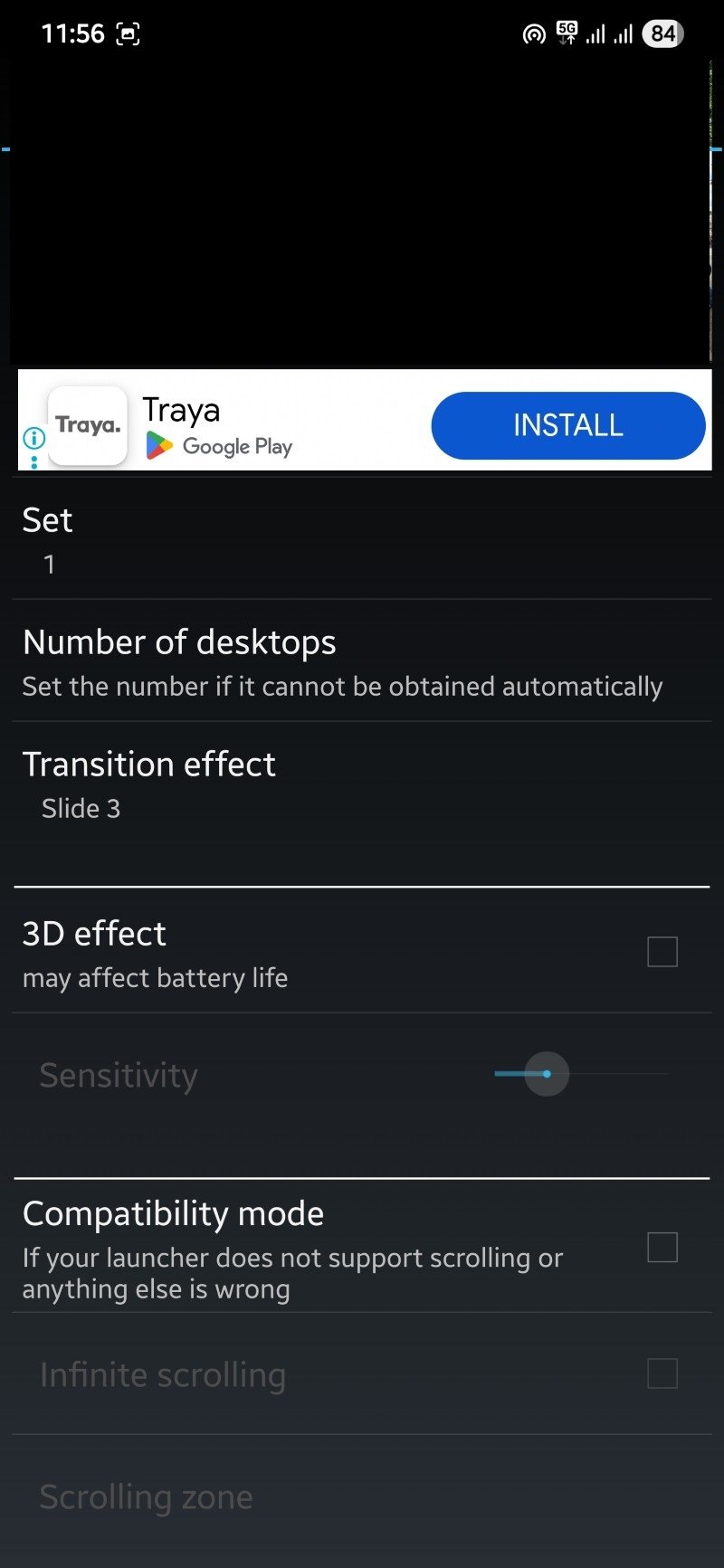
- Nach Abschluss tippe auf Apply, um die Änderungen zu übernehmen.
Wichtig: Wenn dein Launcher stark angepasst ist (z. B. OEM-spezifische UI oder sehr restriktive Launcher), aktiviere Compatibility mode oder probiere einen anderen Launcher, falls Bilder nicht korrekt scrollen.
Multiple Picture Wallpaper
Multiple Picture Wallpaper arbeitet als Live-Hintergrund. Die App ist bewusst schlicht gehalten und konzentriert sich auf das Setzen mehrerer Bilder pro Seite ohne viel Schnickschnack.
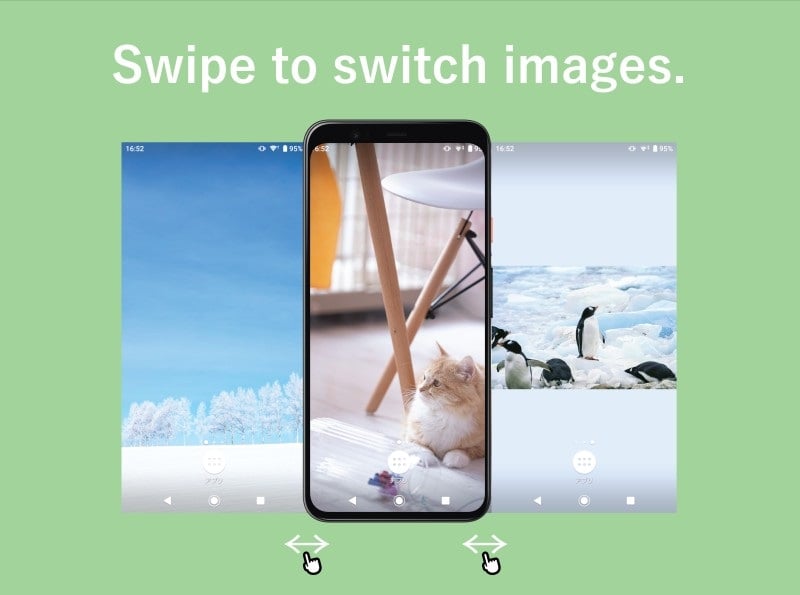
Schritt-für-Schritt: Multiple Picture Wallpaper einrichten
- Lade Multiple Picture Wallpaper aus dem Play Store und installiere die App.
- Öffne die App.
- Standardmäßig ist die Anzahl der Startbildschirmseiten auf drei gesetzt. Nutze + oder -, um Seiten hinzuzufügen oder zu entfernen.
- Tippe auf den mittleren Bildbutton für jede Seite und wähle ein Foto aus der Galerie.
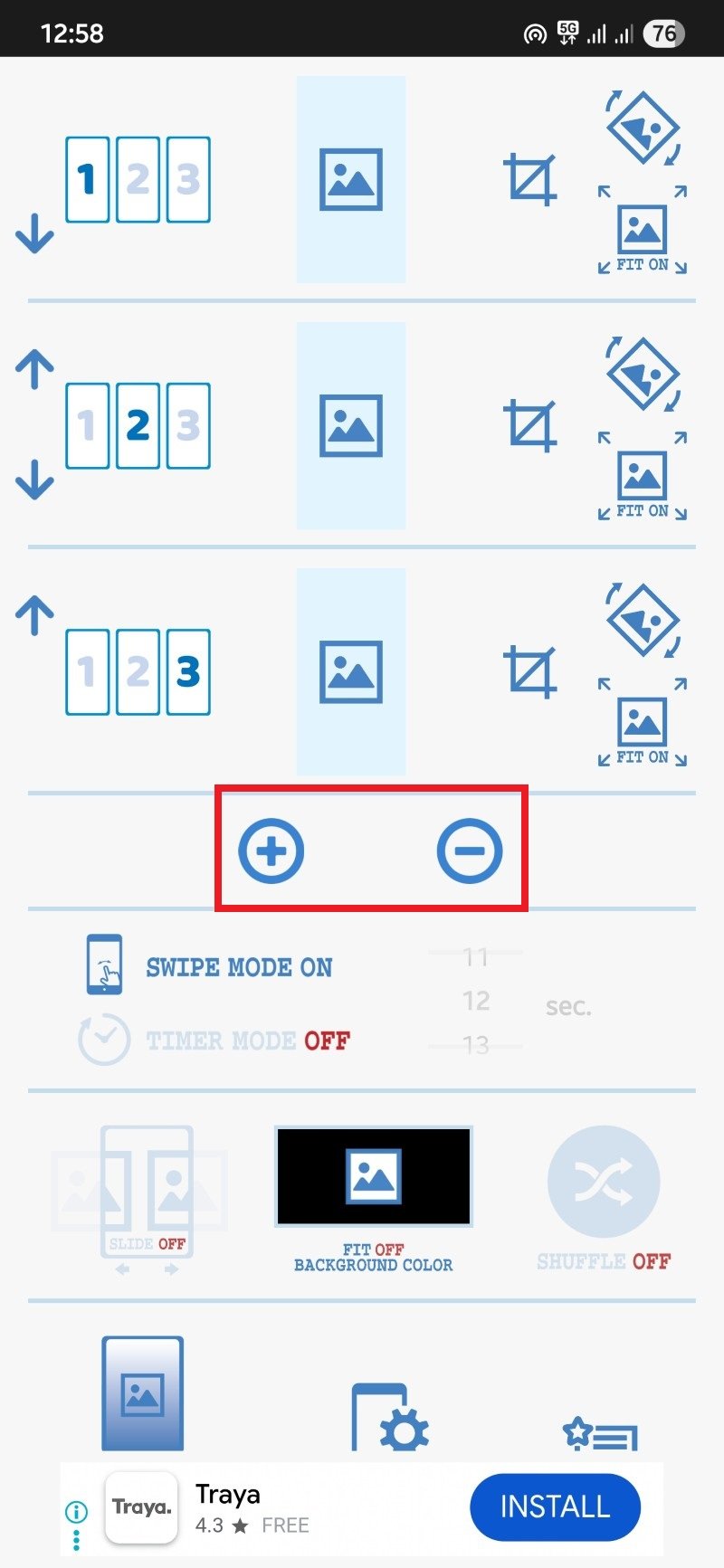
- Rechts neben dem Bildauswahlbutton findest du Crop, Rotate und Fit, um das Bild anzupassen.
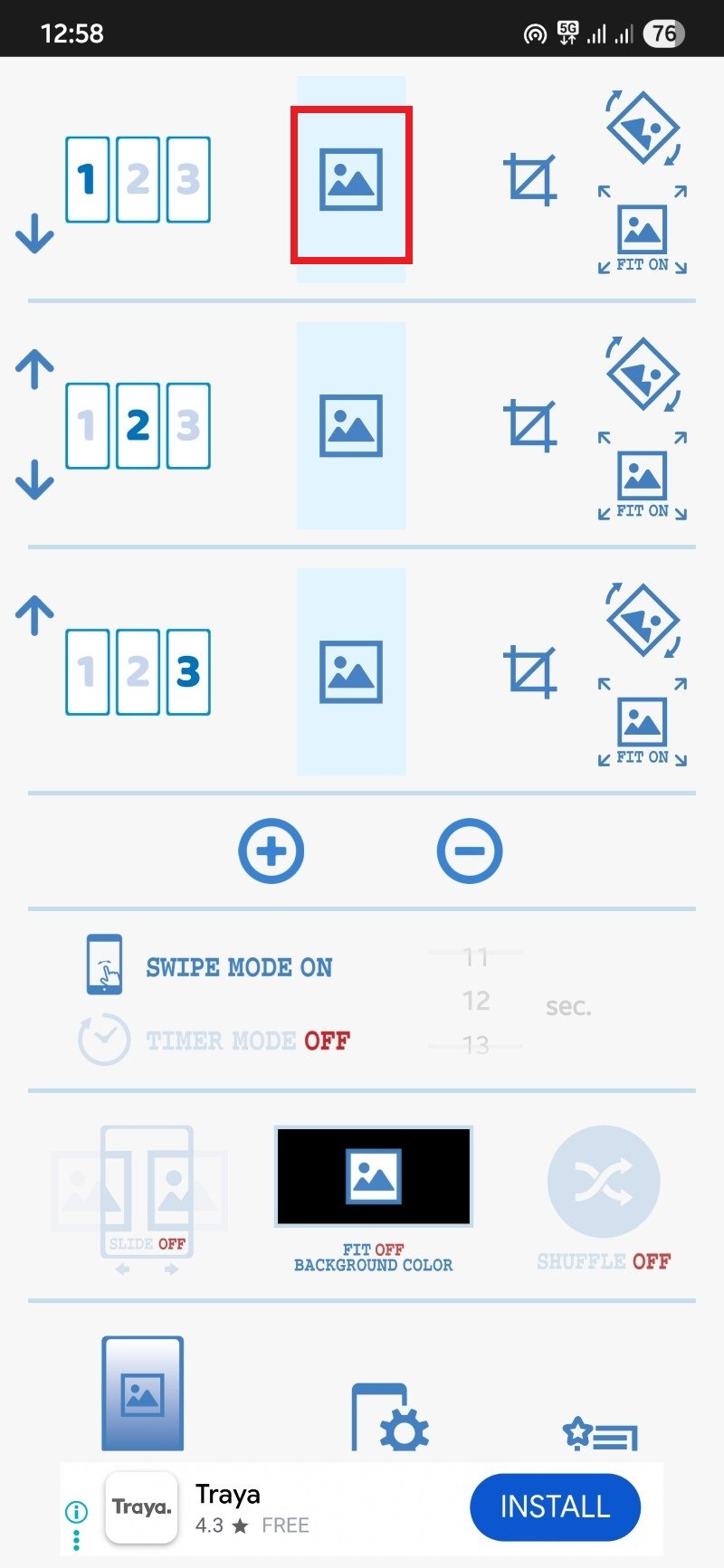
- Optionale Einstellungen:
- Swipe mode: Ermöglicht das Wischen durch Bilder.
- Timer: Automatisches Wechseln nach einer festgelegten Zeit.
- Slide animation: Animation beim Wechsel.
- Fit off: Zeigt ganze Bilder zentriert mit eventuell farbigem Rand.
- Shuffle: Bilder werden zufällig angezeigt; schalte es aus, wenn die Reihenfolge erhalten bleiben soll.
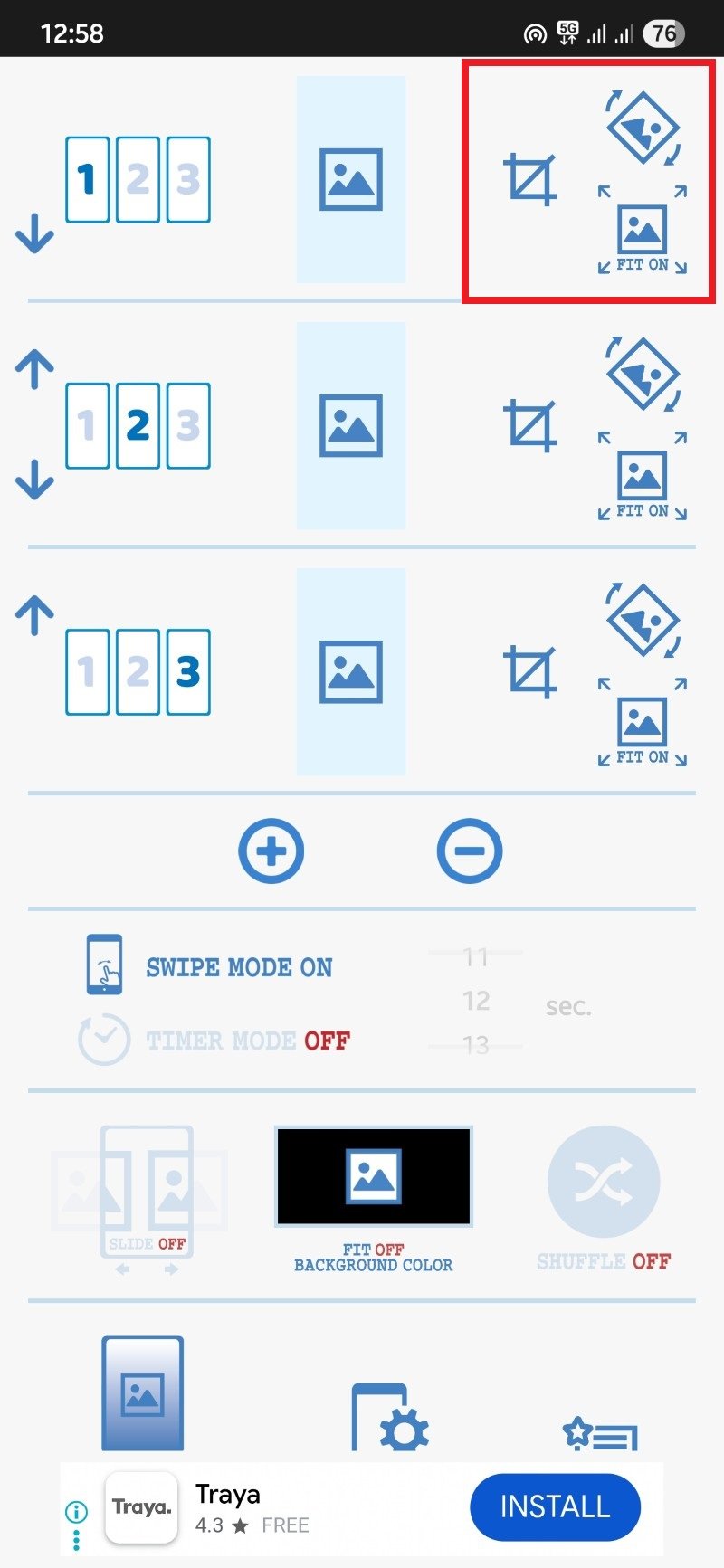
- Tippe auf den Button mit Telefon- und Zahnrad-Symbol unten in der Mitte.
- Wähle Set wallpaper.
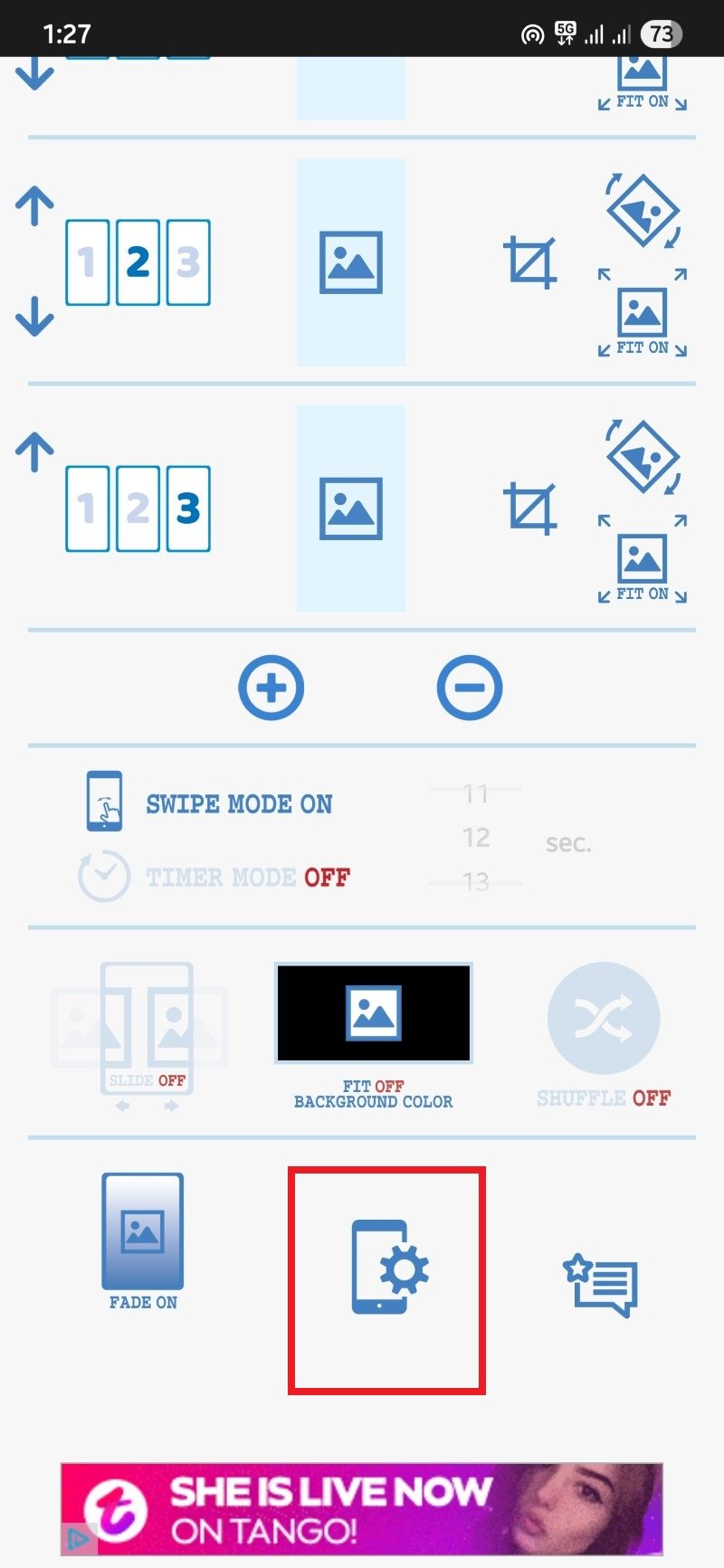
Hinweis: Da die App als Live-Hintergrund arbeitet, findest du die Einstellung auch unter Hintergrund -> Live-Hintergründe in den Systemeinstellungen deines Geräts.
Spezifische Anpassungen nach Seite
Diese Apps erlauben es dir, jede Startbildschirmseite gezielt zu gestalten:
- Erste Seite: Widgets wie Kalender, Wetter, To‑Do.
- Zweite Seite: Häufig benutzte Apps.
- Dritte Seite: Medienordner oder Fotoalben.
Tipp: Lege thematisch passende Hintergründe an (z. B. ruhige Farben für Produktivität, bunte Motive für Freizeit), damit Icons und Widgets gut lesbar bleiben.
Alternative Ansätze
- Launcher mit nativer Unterstützung: Einige Launcher wie Nova oder ADW bieten eigene Wallpaper-Funktionen. Prüfe die Launcher-Einstellungen, bevor du externe Apps nutzt.
- Tasker + Plugins: Für fortgeschrittene Nutzer lässt sich mit Tasker ein automatisiertes Wechseln je nach Zeit, Ort oder Akkulevel einrichten.
- Manuelles Setzen: Du kannst für jede Seite getrennte Screenshots oder zugeschnittene Kombinationsbilder erstellen und manuell als statisches Hintergrundbild mit passendem Versatz wählen. Das ist aber aufwendig.
Wann diese Lösungen nicht funktionieren
- Launcher blockiert Hintergrund-Scrollen: Manche Stock‑Launcher oder stark angepasste OEM‑UIs verhindern das richtige Scrollen von Live‑Hintergründen.
- Eingeschränkte Rechte: Wenn die App keinen Zugriff auf deine Fotos hat, funktioniert die Bildauswahl nicht.
- Stromsparmodi: Aggressive Akkuoptimierung kann Live‑Hintergrund‑Dienste beenden.
Troubleshooting-Check:
- App-Berechtigungen prüfen.
- Akkuoptimierung für die App deaktivieren.
- Compatibility mode aktivieren oder anderen Launcher testen.
- Bilder in niedrigerer Auflösung testen, falls das System laggt.
Performance, Speicher und Batterie
Faktenbox:
- Ressourcen: Live‑Hintergründe verbrauchen mehr RAM und CPU als statische Hintergründe.
- Bildqualität vs. Speicher: Höhere Auflösung liefert bessere Optik, erhöht aber Speicher- und GPU‑Belastung.
- Akku: Bei moderater Nutzung ist der Akkuaufwand meist gering. Bei automatischem, häufigem Wechsel oder vielen Animationen kann der Verbrauch deutlich steigen.
Empfehlung: Verwende optimierte JPG/PNG in Bildschirmauflösung oder leicht darunter. Vermeide 100-Megapixel-Originalbilder als Wallpaper.
Kompatibilitätsübersicht und Migrationstipps
- Stock-Launcher: Probier es zuerst; falls nicht, wechsele zu einem anpassungsfähigen Launcher (z. B. Nova).
- OEM-UIs (Samsung One UI, Xiaomi MIUI, OnePlus OxygenOS): Funktioniert meist, aber teste Compatibility mode.
- Android-Versionen: Diese Apps funktionieren auf Android 7 und neuer; ältere Geräte können Einschränkungen haben.
Migrations-Checklist:
- Backup deiner aktuellen Einstellungen machen.
- Anzahl der Startbildschirme notieren.
- Bilder in passender Auflösung vorab zuschneiden.
- App testen und nur dann dauerhaft aktivieren, wenn Stabilität gegeben ist.
Datenschutz und Sicherheit
- Diese Apps benötigen Zugriff auf Fotos/Medien, um Bilder auszuwählen. Prüfe die Berechtigungen in den Systemeinstellungen und entziehe den Zugriff, wenn du die App nicht mehr nutzt.
- Live‑Hintergründe benötigen selten zusätzliche sensible Rechte. Lade Apps nur aus vertrauenswürdigen Quellen (Play Store) und prüfe App‑Bewertungen.
Entscheidungshilfe (Schnell-Flow)
flowchart TD
A[Willst du viele Anpassungen?] -->|Ja| B[FiveWallpapers]
A -->|Nein, minimalistisch| C[Multiple Picture Wallpaper]
B --> D[Benötigst du Auto-Wechsel?]
D -->|Ja| B1[FiveWallpapers: Auto/Shake/Doppeltipp]
D -->|Nein| B2[FiveWallpapers: Nur feste Zuweisung]
C --> E[Launcher unterstützt Live-Hintergründe?]
E -->|Ja| C1[Setze als Live-Hintergrund]
E -->|Nein| F[Probiere Compatibility mode oder anderen Launcher]Checklisten nach Rolle
Nutzer (Grundlegende Einrichtung):
- App installieren
- Zugriffsrechte erteilen
- Anzahl der Startbildschirme einstellen
- Bilder auswählen und zuschneiden
- Apply drücken und testen
Power-User (Automatisierung & Performance):
- Bilder voroptimieren (Auflösung, Kompression)
- Auto-Wechselintervalle definieren
- Akkuoptimierung für die App deaktivieren
- Alternative Launcher testen
Entwickler/Administrator:
- Kompatibilitätsmodus prüfen
- Verhalten bei eingeschränkten Rechten dokumentieren
- Testfälle für verschiedene Android-Versionen anlegen
Testfälle und Akzeptanzkriterien
- Akzeptanz 1: Jedes Startbildschirm-Seite zeigt das zugewiesene Bild beim Wischen.
- Akzeptanz 2: Automatisches Wechseln funktioniert nach konfiguriertem Intervall.
- Akzeptanz 3: App reagiert nicht merklich langsamer und stürzt nicht wiederholt ab.
Testschritte:
- Stelle 3 Seiten ein, weise für jede Seite ein anderes Bild zu.
- Wische alle Seiten durch; jedes Bild muss erscheinen.
- Aktiviere einen Wechsel-Timer; verifiziere den Wechsel nach dem Intervall.
- Versetze das Gerät in den Akku‑Sparmodus; beobachte Verhalten.
Häufige Probleme und Lösungen
- Problem: Bilder rutschen beim Scrollen nicht mit. Lösung: Compatibility mode aktivieren oder Launcher wechseln.
- Problem: App stürzt ab. Lösung: App-Cache leeren, Bildgrößen reduzieren, Entwickler kontaktieren.
- Problem: Akkuverbrauch steigt stark an. Lösung: Animationen abschalten, Auto-Wechsel seltener einstellen, Auflösung verringern.
Kurze Anleitung zum Teilen mit Freunden
Wenn du anderen zeigen möchtest, wie das geht, kannst du diese kurze Nachricht kopieren:
„Willst du verschiedene Wallpapers pro Startseite? Lade FiveWallpapers oder Multiple Picture Wallpaper aus dem Play Store, erteile Fotozugriff, wähle die Anzahl der Startbildschirme und setze für jede Seite ein Bild. Bei Problemen Launcher wechseln.“
Fazit
Mit spezialisierten Wallpaper-Apps lässt sich der Android-Startbildschirm deutlich persönlicher gestalten. FiveWallpapers bietet viele Komfortfunktionen und Effekte. Multiple Picture Wallpaper ist die schlanke Alternative, die als Live-Hintergrund einfach funktioniert. Prüfe immer Kompatibilität mit deinem Launcher, optimiere Bilder für Performance und überprüfe Berechtigungen.
Zusammenfassung:
- Beide Apps ermöglichen pro Seite ein eigenes Hintergrundbild.
- FiveWallpapers = featurereich; Multiple Picture Wallpaper = minimalistisch.
- Achte auf Performance, Berechtigungen und Launcher-Kompatibilität.
Wenn du eine andere App nutzt oder eine Frage zur Einrichtung hast, schreibe einen Kommentar oder teste die Checklisten oben.
Häufig gestellte Fragen
Funktioniert das mit jedem Launcher?
Nicht unbedingt. Einige Launcher unterstützen das erforderliche Scrolling nicht. Probiere Compatibility mode oder wechsle zu einem anpassungsfähigeren Launcher wie Nova.
Verbrauchen solche Apps viel Akku?
Das hängt von Animationen, Wechselhäufigkeit und Bildauflösung ab. Generell sind die Auswirkungen moderat, können aber bei hoher Wechselrate und großen Bildern stärker ausfallen.
Kann ich die App-Berechtigungen später wieder entziehen?
Ja. In den Android-Systemeinstellungen kannst du Medienzugriff jederzeit entziehen. Beachte, dass Bildauswahl dann nicht mehr funktioniert.
Ähnliche Materialien

Podman auf Debian 11 installieren und nutzen
Apt-Pinning: Kurze Einführung für Debian

FSR 4 in jedem Spiel mit OptiScaler
DansGuardian + Squid (NTLM) auf Debian Etch installieren

App-Installationsfehler auf SD-Karte (Error -18) beheben
